Menuen Indstillinger rummer følgende muligheder:
- Kodeord
- Personoplysninger
- Advisering
- Papirkopi
- SMS
- Profilbilleder
- Layout
- Forsidens elementer
- Forsideindstillinger
- Alternativt sprog
- Hent fra skyen
- Nedlæg røde flag
OBS. Hvis du ikke ser alle punkter i menuen på din computer, skyldes det sandsynligvis, at skolen har valgt at begrænse forældrenes muligheder for selv at konfigurere ForældreIntra.
Klik på et af ovenstående links for at få mere at vide.
Kodeord |
Første gang du logger på ForældreIntra, skal du du indtaste det brugernavn og den adgangskode, som du har fået udleveret af skolen. Herefter bliver du bedt om at indtaste en ny adgangskode, efter eget valg. Den selvvalgte kode kan ændres, så ofte det ønskes. Kodeordet skal være på minimum 6 tegn, og den må kun indeholde tegnene a-z samt tal. Det anbefales at vælge et kodeord, som er let at huske, men som er svært at gætte for andre. For at ændre kodeordet, skal du klikke på menuen Indstillinger i venstre side af skærmen, og derefter klikke på Kodeord:
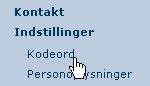
Du skal benytte samme brugernavn til ForældreIntra for de forskellige klasser, hvis du har flere børn i skolen. Hvis du har fået udleveret flere forskellige brugernavne, kan du bede skolen om at tildele dig det samme brugernavn til alle børn.
Personoplysninger |
Klik på navnet i sidehovedet eller gå til Indstillinger > Personoplysninger for at se og evt. ændre dit telefonnummer, din e-mailadresse mm.
Hvis du foretager ændringer i indstillingerne gemmes oplysningerne i SkoleIntras database. Hvis du oplever, at dine indtastede ændringer forsvinder igen og ikke er blevet rettet, anbefales det, at du henvender dig til skolens kontor, så du sikrer dig, at de korrekte oplysninger også bliver lagt ind i skolens elevadministrationssystem.
Du har mulighed for at uploade et profilbillede til ForældreIntra-serveren. Hvis du sender et profilbillede til serveren, vil dette billede blive vist relevante steder i ForældreIntra, fx i beskeder, debatforum, opslag, nyheder, fotoalbum og lister med kontaktoplysninger.
Hvis du ønsker det, kan du vælge at blokere for, at din adresse, telefonnummer og e-mailadresse vises i klasselister i ForældreIntra. Det gøres ved at markere feltet Beskyttelse.
Under personoplysninger kan man indtaste et telefonnummer, som skolen og andre forældre kan benytte for at kontakte hjemmet. Hvis et barn bor på flere adresser, er der mulighed for at indtaste en ekstra adresse og et ekstra telefonnummer. De ekstra kontaktoplysninger vil blive vist på klasselister i SkoleIntra.
Det er ikke muligt at ændre elevens folkeregisteradresse via ForældreIntra.
Advisering |
Under Indstillinger > Advisering kan du til- og fravælge påmindelsesdialogen, som dukker op, når du logger ind i ForældreIntra. Påmindelsesdialogen informerer om ulæste beskeder.
Adviseringsmail
Samme sted kan du tilmelde dig en adviseringstjeneste, der én gang i døgnet udsender en e-mail til din private e-mail-adresse, hvis der er kommet noget nyt i ForældreIntra. Den udsendte e-mail indeholder en oversigt over de nye oplysninger, lærere eller forældre har lagt ind i en klasses ForældreIntra inden for det seneste døgn. Det betyder, at du ikke er nødt til at åbne ForældreIntra hver dag, hvis du ikke er blevet adviseret om nyt på ForældreIntra. Der udsendes en adviseringsmail:
- når lærere eller forældre tilføjer opslag på klassens opslagstavle
- når lærerne eller forældre opretter eller sender en meddelelse til klassens forældre
- når lærere eller forældre uploader forsidebilleder
- når lærere eller forældre sender en besked til en forældre
- når lærerne opretter en ny tilmeldingsliste til et arrangement eller en samtale
- når lærerne eller forældre opretter nye debatrum eller skriver nye indlæg
- når lærerne udgiver ugeplaner i ForældreIntra
- når lærerne ændrer klassens scrapbog
- når lærerne udgiver elevplaner eller udviklingsplaner
- når lærere eller elever skriver lektier i klassens lektiedagbog
- når forældre eller lærere opretter en ny billedsamling i klassens fotoalbum
Du har mulighed for at til- og fravælge emner i adviseringsmailen. Hvis du fx ikke ønsker at bliver adviseret om nyt i ugeplaner, kan du fravælge dette emne.
Bemærk at når du ændrer noget under Indstillinger > Advisering, så gælder ændringerne for alle de klasser, du har adgang til i ForældreIntra.
Straksadvisering
Normalt adviseres om nyt i ForældreIntra én gang i døgnet, men for beskeder og kontaktbøger er der mulighed at blive adviseret med det samme. Du kan til- eller fravælge straksadvisering under Indstillinger > Advisering.
Ved straksadvisering forstås, at der afsendes en mail til din e-mailadresse i samme øjeblik beskeden eller kontaktbogsnotern oprettes. Mailen fortæller, at der er kommet en ny besked eller en ny kontaktbogsnote i ForældreIntra. Af sikkerhedsgrunde kan du ikke læse indholdet af beskeden eller kontaktbogsnotern direkte i mailen. Du skal ind i ForældreIntra for at læse indholdet. For at lette adgangen indeholder mailen et direkte link til beskeden eller noten.
Papirkopi |
Under menupunktet Indstillinger > Papirkopi, kan du til- eller fravælge, at dit barn skal have udleveret en papirkopi af beskeder fra skolens medarbejdere, af og dokumenter, som lærerne lægger i ForældreIntras dokumentarkiv.
Bemærk at når du ændrer indstillingen, gælder ændringen for alle klasser, hvis du har flere børn på skolen.
SMS |
Nogle skoler benytter en funktion i SkoleIntra til at sende SMS-beskeder til forældre om fx aflysninger, vikardækning og fravær. For at kunne modtage SMS-beskeder skal feltet være markeret, og brugerens mobilnummer skal være registreret i SkoleIntras database.
Profilbilleder |
Her kan man vælge mellem, om man vi se små profilbilleder af forældrene forskellige steder i ForældreIntra. Visning af profilbilleder er naturligvis afhængig af, om forældrene har uploaded billeder. Desuden afhænger visningen af brugerens valg:
- Vis ikke profilbilleder - med denne indstilling ignoreres evt. profilbilleder
- Vis profilbilleder når man klikker på et navn - Her er forældrenes navne klikbare. Klikke man på et navn, popper der et profilbillede op.
- Vis små profilbilleder foran afsendernavne ved beskeder og debatindlæg - Her vises små profilbilleder foran forældrenes navne i beskeder og debatforum. Andre steder er navne klikbare.
Layout |
Under menupunktet Indstillinger > Layout kan du ændre farve og udseendet af menufelt, sidehoved, sidefod samt bjælker og overskrifter på ForældreIntras forside.
Bemærk at når du ændrer indstillingen, gælder ændringen for alle klasser.
Dette menupunkt vil ikke altid være til rådighed. Det afhænger af skolens valg.
Forsidens elementer |
Under menupunktet Indstillinger > Forsidens elementer, kan du tilrette elementerne på din personlige forside. Skolen bestemmer hvilke af mulighederne, der skal være tilgængelige i den enkelte klasse. Inden for de rammer, som skolens valg sætter, kan du ændre forsiden efter behag. Du kan til- og fravælge elementer, placere de valgte elementer i venstre eller højre spalte og ændre rækkefølgen af elementerne. Det gøres ved at trække elementerne på plads ved hjælp af musen.
Bemærk at ændringer gælder for den enkelte klasse. Hvis du har flere børn på skolen, kan forsiderne konfigureres forskelligt. Bemærk også, at skolen har mulighed for at overtrumfe dine indstillinger.
Forsideindstillinger |
Under menupunktet Indstillinger -> Forsideindstillinger, kan du til- eller fravælge visning af elementer på forsiden. Du kan også indstille hvor mange dokumenter og meddelelser, du gerne vil have vist.
Der kan kun vælges mellem de typer af information, som skolen har valgt at gøre tilgængelig i ForældreIntra for den aktuelle klasse.
Bemærk at ændringer gælder for den enkelte klasse. Hvis du har flere børn på skolen, kan forsiderne konfigureres forskelligt.
Skolen kan vælge at nulstille dine forsideindstillinger, fx i forbindelse med at en klasse tager nye muligheder i ForældreIntra i brug.
Alternativt sprog |
Under menupunktet Indstillinger > Alternativt sprog kan du vælge at få oversat ForældreIntras menupunkter. Vælges et andet sprog end dansk, vises en oversættelse af menupunket, når du fører musepilen hen over det.
Elevfotos |
Hvis skolen vælger at give forældre mulighed for selv at lægge portrætbilleder af deres børn ind i SkoleIntra, får forældrene automatisk adgang til menupunktet Indstillinger > Elevfotos i ForældreIntra. Ellers er menupunktet skjult.
Forældre kan uploade portrætbilleder i JPG-format. Billederne bliver automatisk skaleret til 100 x 140 pixels ved upload. Forældrenes billeder overskriver eksisterende elevportrætter, og evt. nye portrætfotos vil blive benyttet overalt i SkoleIntra, hvor der vises elevfotos.
Hent fra skyen |
Det er muligt at indsætte billeder og andre filer fra skyen til ForældreIntra. I første omgang er der lavet en integration til Dropbox, men det er tanken, at der senere skal kunne tilbydes integration til andre cloud-tjenester. For at kunne hente filer fra Dropbox kræves naturligvis, at brugeren først opretter en konto hos Dropbox. Dernæst skal brugeren give tilladelse til, at ForældreIntra kan få adgang til Dropbox-kontoen. Det gøres under Indstillinger > Adgang til skyen.
For at få give ForældreIntra adgang til filer i Dropbox, skal man en gang for alle gøre følgende:
- For det første skal man klikke på linket Indtast brugernavn og adgangskode. Derved åbnes Dropbox i et nyt vindue, og brugeren bliver bedt om at indtaste sit brugernavn og sin adgangskode til Dropbox. Når det er gjort, skal man klikke på Allow for at give ForældreIntra adgang til filerne i Dropbox. Herefter kan man lukke Dropbox-vinduet.
- For det andet skal man klikke på linket Godkend adgang til Dropbox for at registrere Dropbox i SkoleIntras database og aktivere integrationen.
Når brugeren har godkendt integrationen, vil Dropbox automatisk dukke op som en valgmulighed, hvor man vælger filer, fx i fotoalbum og i dialogboksen til valg af billeder.
Hvis man senere ønsker, at ForældreIntra ikke længere skal have adgang til Dropbox, går man igen til Indstillinger > Adgang til skyen, og her klikker man på linket Ophæv adgang til Dropbox.
Nedlæg røde flag |
I SkoleIntra benyttes røde flag til at signallere, at emner er ulæste. Forældre har mulighed for under Indstillinger > Nedlæg røde flag at nedlægge alle flag inden for udvalgte områder uden at skulle åbne hver enkelt post for sig. Forældre kan nedlægge flag følgende steder:
- Beskeder
- Kontaktbøger
- Elevplaner
- Dokumenter
- Meddelelser fra kontoret
- Lektier i lektiedagbog
- Ugeplaner
- Nyt fra...
- Debatforum
- Fotoalbum
Funktionen er tænkt anvendt i specielle tilfælde, hvor det giver mening at starte på en frisk med et ryddet skrivebord uden at skulle åbne og lukke hver eneste post.
SkoleIntra registrerer, om emnet er åbnet normalt eller blot markeret som læst. I historikken vises brugerens navn ikke, hvis vedkommende har valgt at nedlægge flaget uden at læse indholdet.